Όταν πρόκειται για την επαναφορά ενός iPad, πολλοί από εσάς θα προτείνουν την επαναφορά του iPad με το iTunes. Μπορείτε να πείτε επειδή είναι εύκολο, βολικό, δωρεάν και γρήγορο να ανακτήσετε με το iTunes. Είναι αλήθεια; Κάποιος παραπονιέται επίσης ότι η χρήση του iTunes για την επαναφορά του iPad είναι πολύ περίπλοκη και δύσκολη. Απαιτείται ενημέρωση στο πιο πρόσφατο iOS του iPad σας προτού το επαναφέρετε με το iTunes. Και μερικές φορές, το iPad είναι απενεργοποιημένο, συνδέεται με το iTunes και εξάγεται από το iTunes. Σε αυτήν την περίπτωση, πρέπει να δοκιμάσετε άλλους τρόπους επαναφέρετε το iPad χωρίς το iTunes. Εδώ είναι πώς.
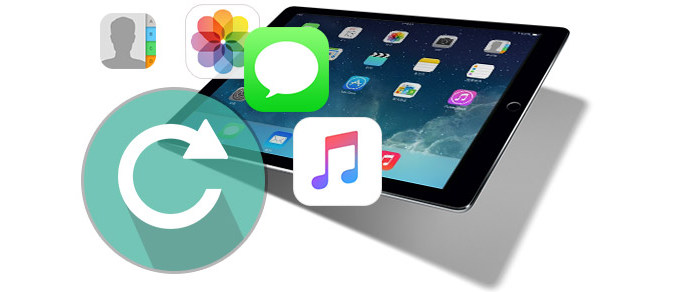
Επαναφέρετε το iPad χωρίς το iTunes
Επαναφορά δεδομένων iPad σας επιτρέπει να επαναφέρετε το iPad σας χωρίς iTunes. Είναι μια επαγγελματική εφαρμογή ανάκτησης δεδομένων iOS. Μπορεί να επαναφέρει τα υπάρχοντα δεδομένα και τα διαγραμμένα ή χαμένα δεδομένα σας στο iPad, iPhone, iPod touch. Σίγουρα, μπορείτε να επιλέξετε το αρχείο δεδομένων που πρέπει να επαναφέρετε με το iPad Data Recovery. Επιπλέον, είναι εξοπλισμένο με τρεις τρόπους επαναφοράς: Επαναφορά από αντίγραφο ασφαλείας iCloud, Ανάκτηση από συσκευή iOS και Ανάκτηση από αντίγραφο ασφαλείας iTunes. Μπορείτε να χρησιμοποιήσετε οποιοδήποτε από αυτά για να επαναφέρετε το iPad σας.
Βήμα 1 Πραγματοποιήστε λήψη και εγκατάσταση της ανάκτησης δεδομένων iPad στον υπολογιστή σας.
Βήμα 2 Εκκινήστε την εφαρμογή και συνδέστε το iPad με υπολογιστή μέσω USB.
Αφού εγκαταστήσετε το λογισμικό στον υπολογιστή σας, ξεκινήστε το. Στη συνέχεια, συνδέστε το iPad σας στον υπολογιστή μέσω του καλωδίου USB.

Βήμα 3 Επιλέξτε Ανάκτηση από τη λειτουργία iOS.
Μόλις συνδεθεί στον υπολογιστή, η εφαρμογή θα αναγνωρίσει αυτόματα τη συσκευή σας. Κάντε κλικ στην επιλογή Ανάκτηση από συσκευή iOS στην αριστερή στήλη.
Βήμα 4 Σαρώστε το iPad σας.
Αφού επιλέξετε τη λειτουργία ανάκτησης, κάντε κλικ στο κουμπί Έναρξη σάρωσης στην κάτω δεξιά γωνία της διεπαφής.

Βήμα 5 Επιλέξτε και προεπισκόπηση της κατηγορίας δεδομένων που θέλετε να επαναφέρετε.
Μετά τη σάρωση, μπορείτε να κάνετε προεπισκόπηση και να επιλέξετε όλα ή μέρος των αρχείων δεδομένων στο iPad σας.

Βήμα 6 Επαναφέρετε τα επιλεγμένα δεδομένα σας από το iPad σας.
Όταν σημειώσετε τα αρχεία δεδομένων που θέλετε να επαναφέρετε από το απενεργοποιημένο iPad σας, κάντε κλικ στο κουμπί Ανάκτηση στο κάτω μέρος της διεπαφής για να επιστρέψετε και να μεταφέρετε όλα τα επιλεγμένα αρχεία δεδομένων στον υπολογιστή.
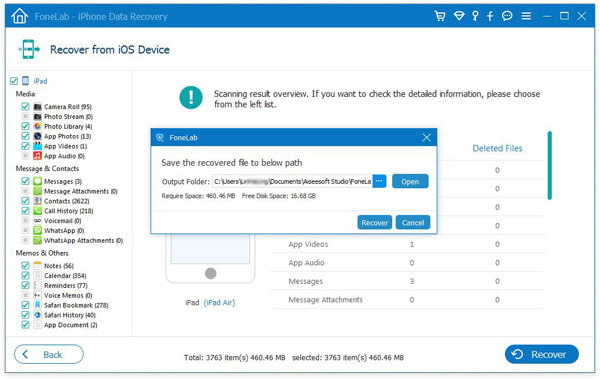
Εάν έχετε δημιουργήσει αντίγραφα ασφαλείας του iPad σας με το iCloud εκ των προτέρων, μπορείτε επίσης να επαναφέρετε το iPad από το αντίγραφο ασφαλείας iCloud με την ανάκτηση δεδομένων iPad.
Βήμα 1 Πραγματοποιήστε λήψη και εγκατάσταση της ανάκτησης δεδομένων iPad στον υπολογιστή σας.
Βήμα 2 Ξεκινήστε την εφαρμογή και συνδέστε το iPad με υπολογιστή.
Βήμα 3 Επιλέξτε Ανάκτηση από το iCloud.
Βήμα 4 Συνδεθείτε στο iCloud με τον λογαριασμό σας Apple. (Ξεχάσατε τον κωδικό πρόσβασης iCloud?)

Βήμα 5 Πραγματοποιήστε λήψη του αντιγράφου ασφαλείας του iPad iCloud στον υπολογιστή σας.

Βήμα 6 Κάντε προεπισκόπηση και επαναφορά των αρχείων δεδομένων του iPad από το iCloud.
Μπορείτε να βρείτε αναλυτικά βήματα αποκαταστήστε από το backup iCloud.
Η επαναφορά του iPad χωρίς iTunes δεν σημαίνει ότι δεν μπορείτε να επαναφέρετε το iPad από τα αντίγραφα ασφαλείας του iTunes. Εάν έχετε δημιουργήσει αντίγραφα ασφαλείας του iPad σας με το iTunes, σας επιτρέπεται επίσης να ανακτήσετε το iPad σας από το αντίγραφο ασφαλείας του iTunes μετά από επαναφορά εργοστασιακών ρυθμίσεων του iPad. Μάθετε πώς να επαναφέρετε το iPad σας από αντίγραφα ασφαλείας του iTunes.
Βήμα 1 Πραγματοποιήστε λήψη και εγκατάσταση της ανάκτησης δεδομένων iPad στον υπολογιστή σας.
Βήμα 2 Ξεκινήστε την εφαρμογή και συνδέστε το iPad με υπολογιστή.
Βήμα 3 Επιλέξτε Ανάκτηση από το iTunes.

Βήμα 4 Επιλέξτε ένα αντίγραφο ασφαλείας iTunes του iPad σας και ξεκινήστε τη σάρωση.
Βήμα 5 Κάντε προεπισκόπηση και επαναφορά των αρχείων δεδομένων του iPad από το iCloud.
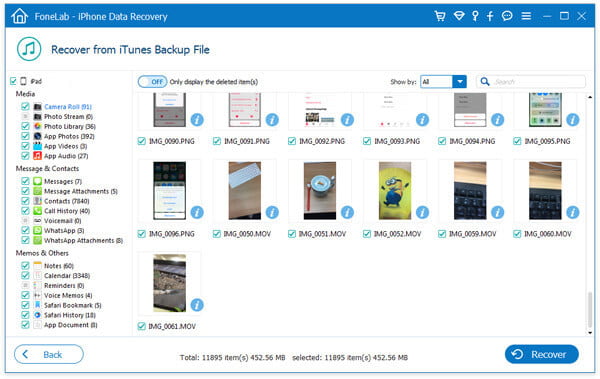
Βρείτε τα αναλυτικά βήματα για να ανάκτηση δεδομένων από το αντίγραφο ασφαλείας του iTunes.
Αξίζει να σημειωθεί ότι πρέπει να δημιουργείτε αντίγραφα ασφαλείας του iPad σας συχνά για να το επαναφέρετε αργότερα.
Σε αυτό το άρθρο, σας δείξαμε κυρίως πώς να επαναφέρετε το iPad με το iTunes σε τρεις επιλογές. Έχετε ακόμα περισσότερες ερωτήσεις; Μη διστάσετε να αφήσετε τα σχόλιά σας παρακάτω.